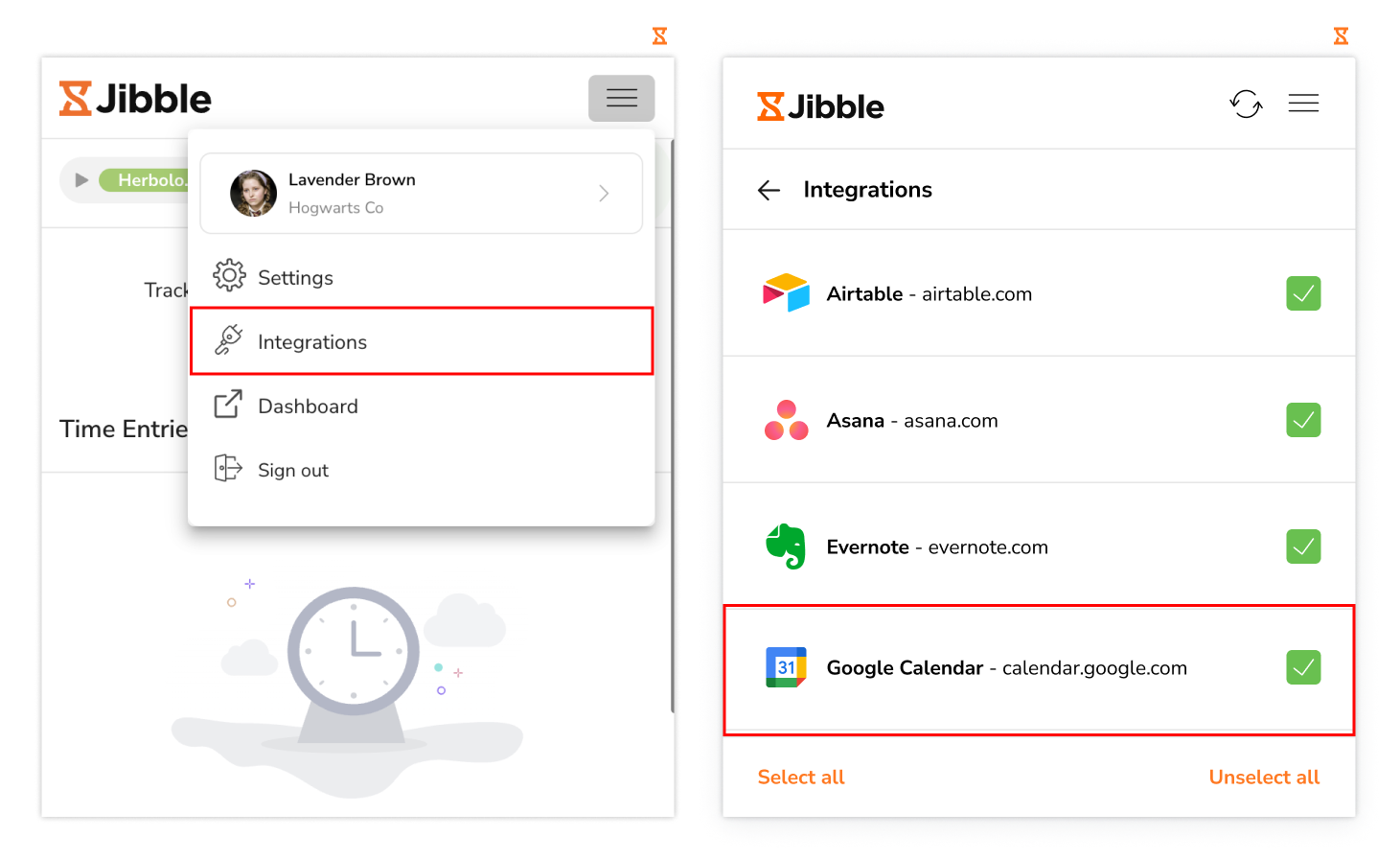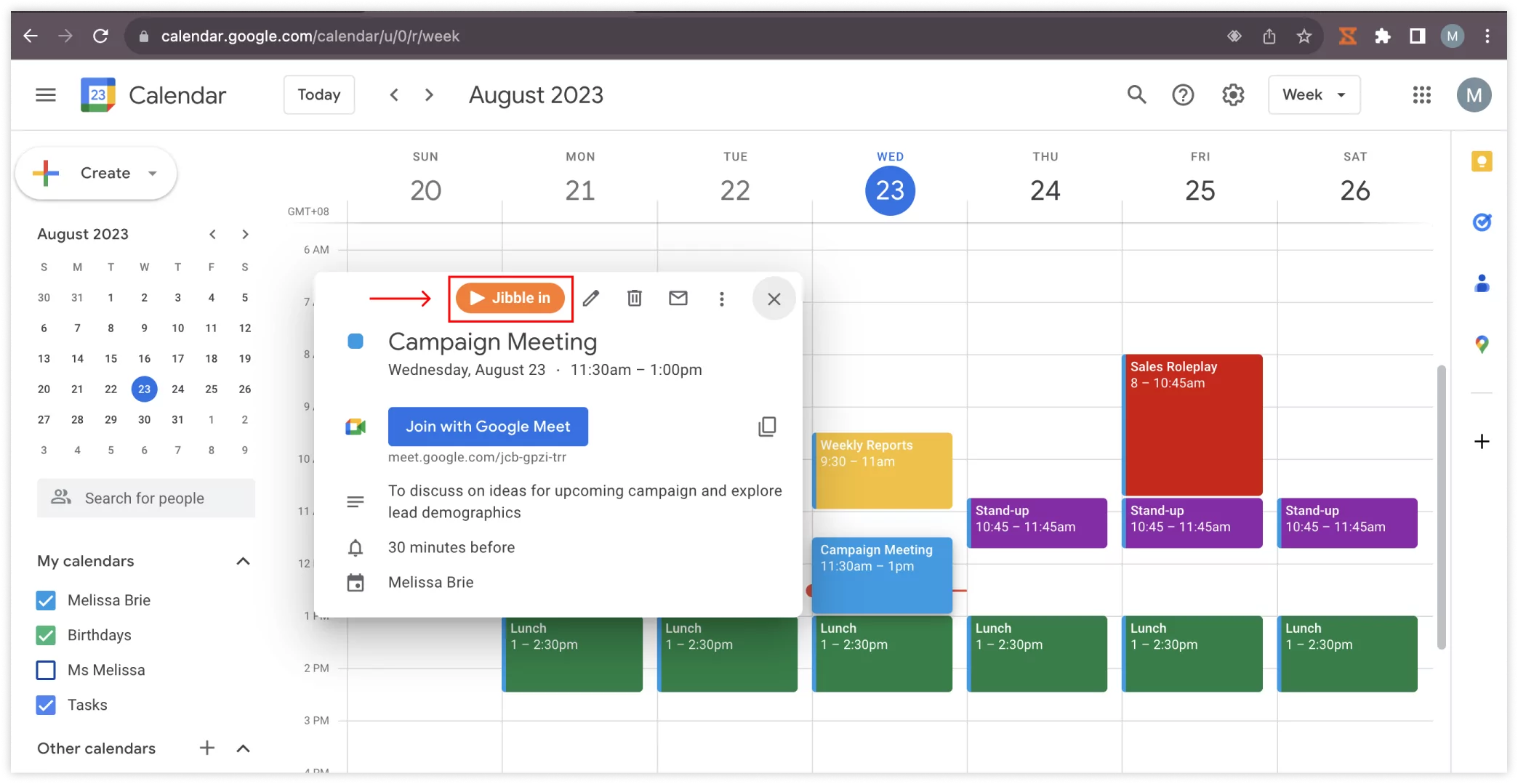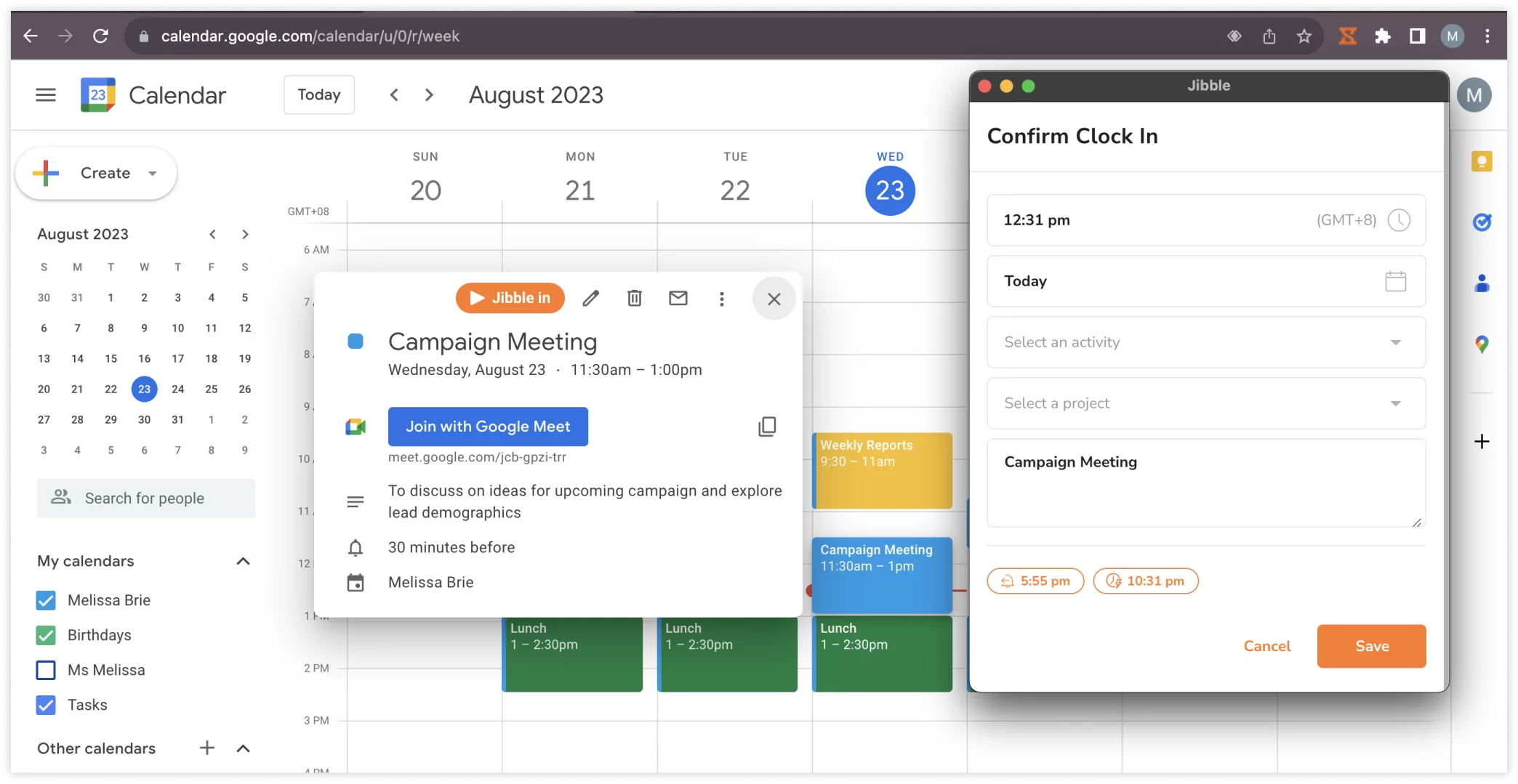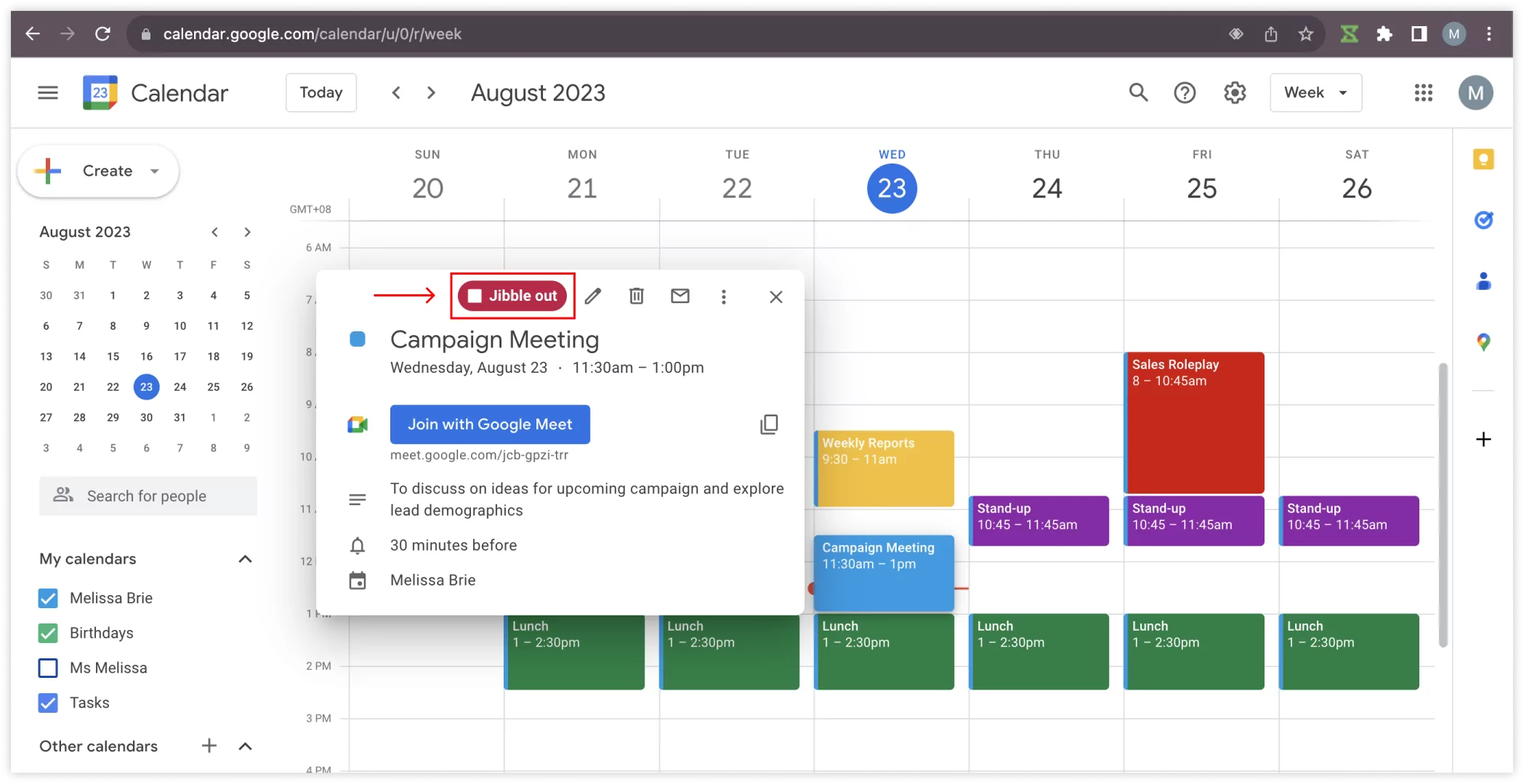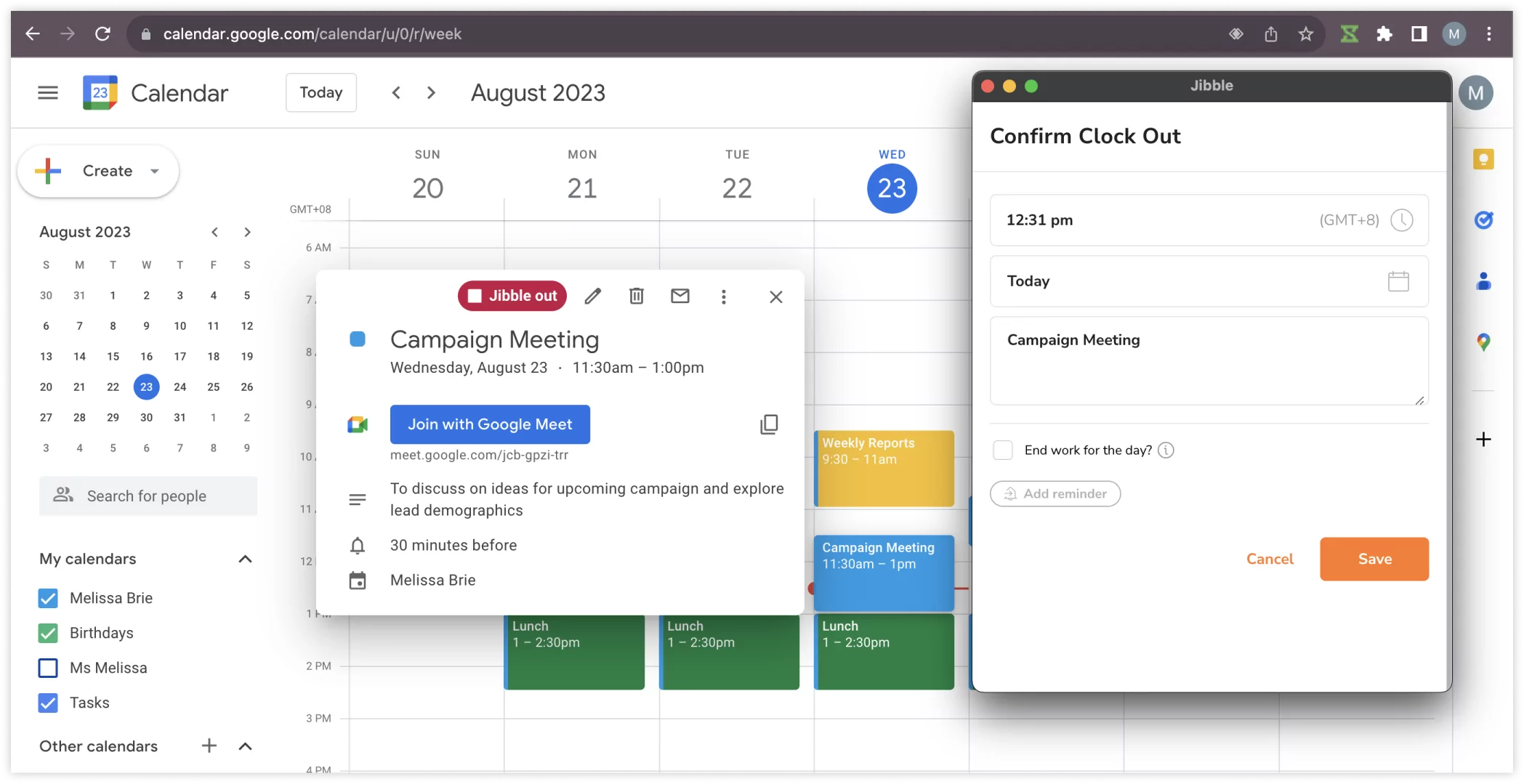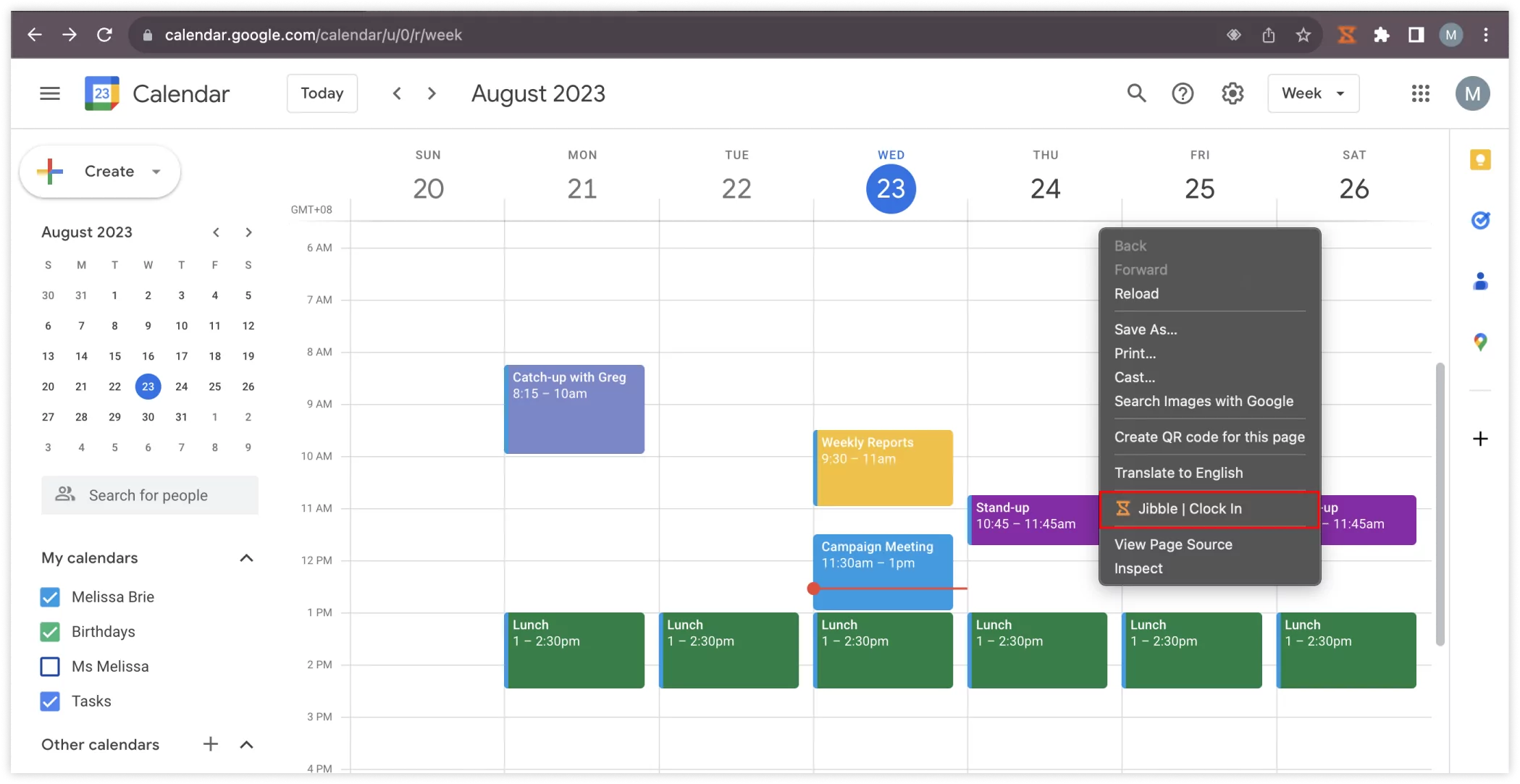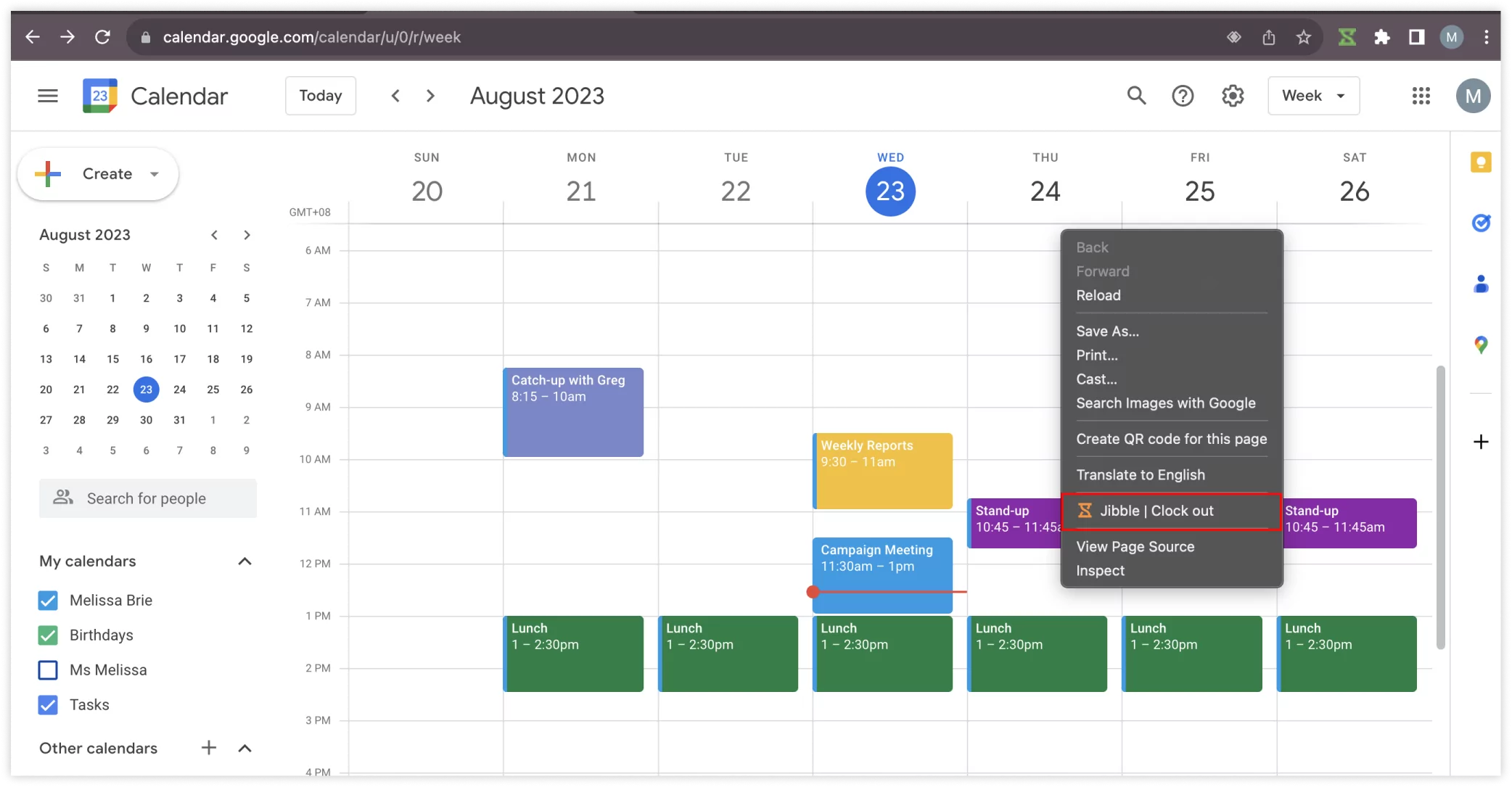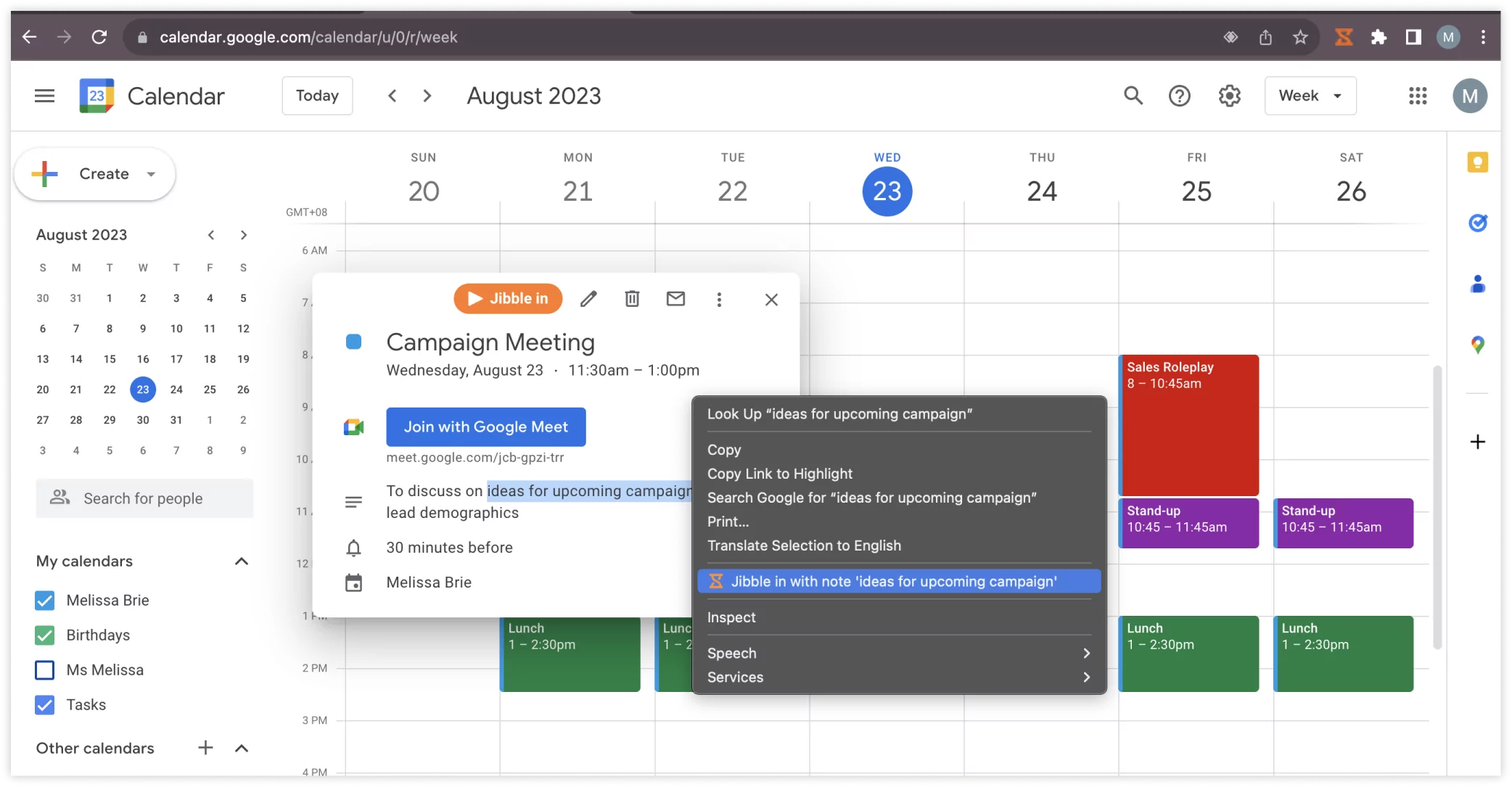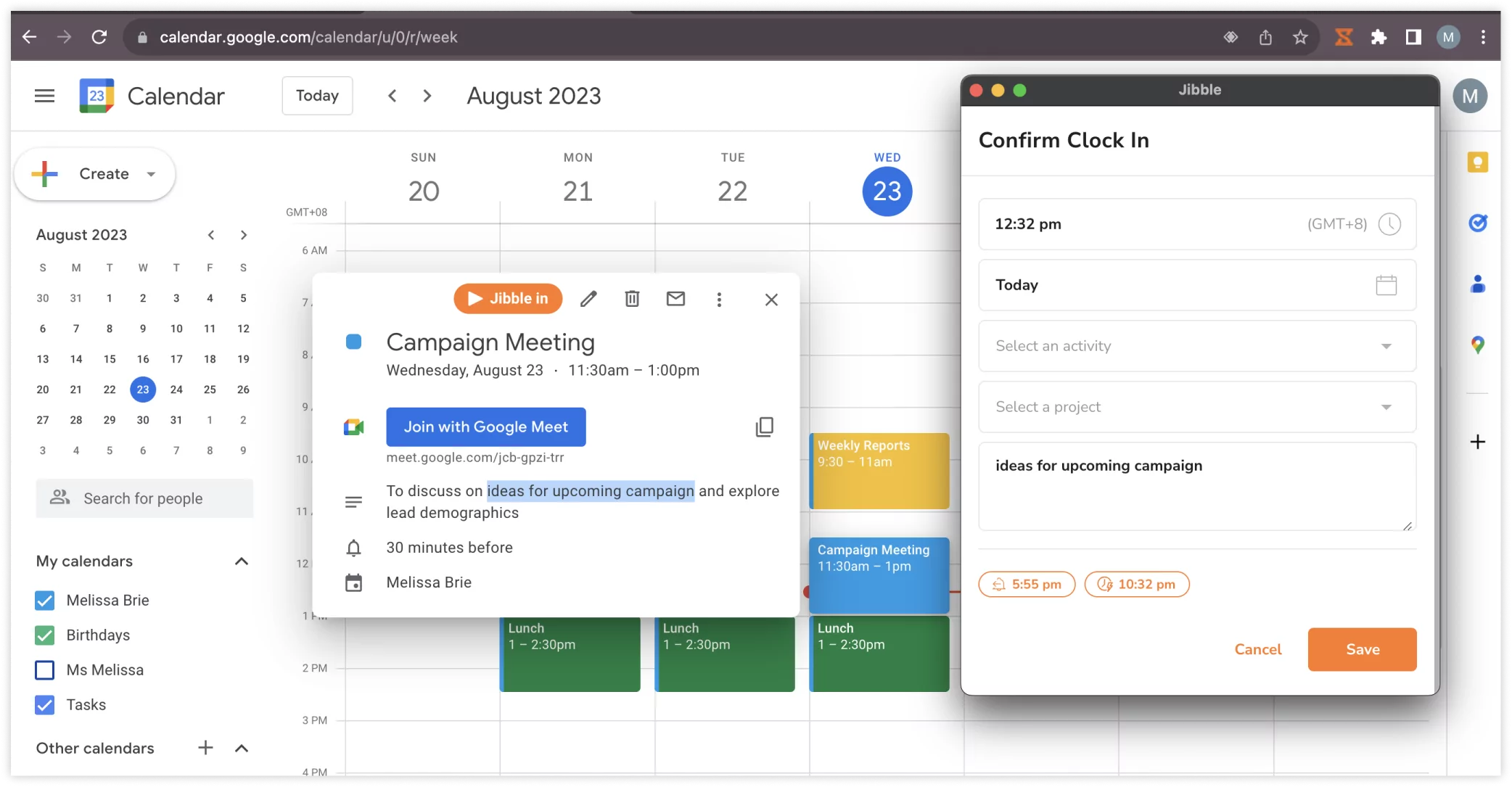Google 캘린더에서 근무시간을 관리하는 방법
Jibble의 근태관리 확장 프로그램으로 Google 캘린더 일정에서 바로 시간을 기록할 수 있습니다
Google 캘린더 내에서 시간을 효율적으로 관리하는 것은 생산성을 유지하고 체계적으로 업무를 처리하는 데 매우 중요합니다.
지블의 Chrome 시간 관리 확장 프로그램을 사용하면 Google 캘린더 일정에 근태관리를 자연스럽게 연동할 수 있습니다.
이 글에서 다루는 내용은 다음과 같아요.
Jibble의 Chrome 확장 프로그램 설치
- 다음 방법 중 하나를 사용하여 Jibble 확장 프로그램을 설치할 수 있습니다.
- 지블 웹 앱을 통한 방법
- 지블 계정에 로그인하고 대시보드에서 앱 받기 버튼을 찾으세요.
- 팝업이 나타나면, Chrome 확장 프로그램을 선택하여 Chrome 웹 스토어 페이지로 이동하세요.
- 지블 계정에 로그인하고 대시보드에서 앱 받기 버튼을 찾으세요.
- Chrome 웹 스토어에서 바로 확인하는 방법
- Chrome 웹스토어로 이동하여 지블 시간 관리기 확장 프로그램을 검색합니다.
- 지블 웹 앱을 통한 방법
- 확장 프로그램을 설치하려면 Chrome에 추가하기 버튼을 클릭하세요.
- 설치 후 브라우저 도구 모음에 아이콘이 추가됩니다.
- 확장 프로그램에 접근하려면 Chrome 도구 모음 오른쪽 상단에 있는 퍼즐 모양의 아이콘을 클릭하세요.
- Google 캘린더 사용 중에도 빠르게 접근할 수 있도록, 지블 시간 관리 확장 프로그램 옆의 핀 아이콘을 클릭하여 고정하세요.
Google 캘린더와 Jibble 연결
- Google 계정에 로그인하세요.
- Google 캘린더를 여세요.
- 브라우저 도구 모음에서 지블 아이콘을 클릭하세요.
- 지블 계정에 로그인하거나, 지블을 처음 사용하는 경우 계정을 생성하세요.
- 확장 프로그램 오른쪽 상단 모서리에 있는 가로줄 세 개를 클릭하세요.
- 연동을 탭하세요.
- Google 캘린더 체크박스가 활성화되어 있는지 확인하세요.
Google 캘린더에서 근무시간 관리
확장 프로그램을 성공적으로 설치하고 Google 캘린더와 연동하였다면, 이제 Google 캘린더 일정에서 근무시간을 관리할 수 있는 다양한 방법을 살펴보세요.
-
내장된 Jibble 타이머 사용
- Google 캘린더를 열고 근무시간을 관리할 일정을 선택하세요.
- 일정 상세 화면에서 Jibble 로그인 버튼을 확인할 수 있습니다.
- Jibble 로그인 버튼을 클릭하세요.
- 필요한 경우 활동 및 프로젝트를 선택할 수 있는 작은 팝업 창이 열립니다.
- 메모는 일정 제목을 기반으로 미리 채워집니다.
- 타이머를 시작하려면 저장을 탭하세요.
- 출근 기록이 완료되면 타이머 버튼이 자동으로 ‘Jibble 로그아웃’으로 업데이트됩니다.
- 일정이 완료되면 Jibble 로그아웃 버튼을 클릭하여 타이머를 중지하세요.
-
키보드 단축키 사용
- 브라우저 도구 모음에서 지블 아이콘을 클릭하세요.
- 오른쪽 상단 모서리에 있는 가로줄 세 개를 클릭하세요.
- 설정을 탭하세요.
- 키보드 단축키 토글을 활성화하세요.
- 활성화되면 Windows에서는 Ctrl+Shift+S, Mac에서는 Command+Shift+S 단축키 명령을 사용하여 출근 기록을 시작하세요.
- 퇴근 기록도 동일한 키보드 명령을 사용하세요.
참고: 키보드 단축키로 출근할 때는 이전에 사용한 활동과 프로젝트가 있다면 자동으로 지정됩니다. 메모를 입력하는 창은 표시되지 않습니다.
-
오른쪽 클릭 사용
- 마우스 오른쪽 버튼을 클릭하고 메뉴에서 Jibble | 출근을 선택하세요.
- 퇴근 기록을 하려면 다시 마우스 오른쪽 버튼을 클릭하고 Jibble | 퇴근을 선택하세요.
참고: 마우스 오른쪽 클릭으로 출근할 경우에도, 이전에 사용한 활동과 프로젝트가 있다면 자동으로 지정됩니다. 메모 입력 창은 표시되지 않습니다.
-
텍스트 강조 표시 사용
- Google 캘린더 이벤트 세부 정보 내의 텍스트를 강조 표시하세요.
- 마우스 오른쪽 버튼을 클릭하고 메뉴에서 Jibble을 선택하세요.
- 메모가 자동으로 포함된 출근 기록 화면이 표시됩니다.
- 필요한 경우 활동 및 프로젝트를 선택하세요.
- 타이머를 시작하려면 저장을 탭하세요.